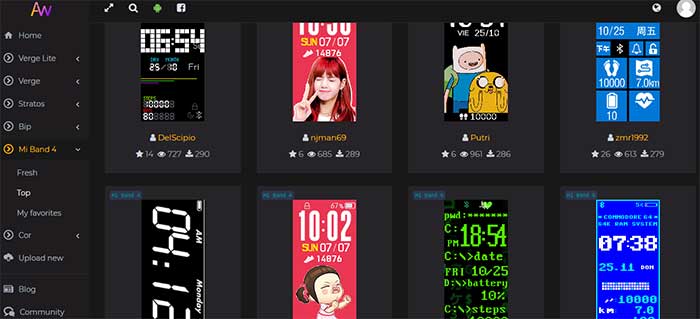
Comment installer un cadran de montre personnalisé pour Mi Band 4 [Tutoriel]
C'est officiel, le Xiaomi Mi Band 4 est le meilleurtracker de fitness en termes de ventes par Xiaomi, et c'est aussi le meilleur en termes de design et de fonctionnalités. Et en ce qui concerne les fonctionnalités, l'une des meilleures fonctionnalités qui manque dans le précédent tracker Mi Band est la variété de cadrans de montre préchargés disponibles pour Mi Band 4.

En quelques mois, utilisateurs et développeurs ont étécapable de trouver un moyen d'installer des cadrans de montre personnalisés pour le bracelet intelligent Xiaomi Mi Band 4. Oui, il existe déjà un moyen d'installer des cadrans de montre (cadrans de montre personnalisés) pour votre Mi Band 4. Et ici, nous en discuterons ici, un moyen d'installer des cadrans de montre pour votre Mi 4.
Comment installer un cadran de montre personnalisé pour Xiaomi Mi Band 4 Edition
Vous pouvez créer votre propre cadran de montre pour le MiBande 4, mais c'est pour un autre tutoriel. Ici, nous allons d'abord expliquer comment installer un cadran de montre pour le Mi Band 4. Si vous voulez un cadran de montre prédéfini par d'autres personnes créatives, un site appelé Amazfitwatchfaces.com a une section pour les cadrans de montre pour le smartband.
![Comment installer un cadran de montre personnalisé pour Mi Band 4 [Tutoriel]](/images/Resources/How-to-Install-Custom-Watch-Face-for-Mi-Band-4-Tutorial_1452.jpg)
Eh bien, commençons et personnalisons le cadran de votre Mi Band 4
- Allez sur le site mentionné, "AmazfitMontreVisages” sélectionnez la section Mi Band 4.Vous verrez différents designs comme le thème populaire du film Avengers, des cadrans de montres de conception minimaliste à techno. Téléchargez le fichier, notez qu'il a une extension de fichier .bin et non un fichier jpeg ou gif.
- Pour avoir un fichier de cadran de montre dans votre Mi Band 4 que nous pourrons renommer plus tard, veuillez synchroniser n'importe quel thème de l'application Mi Band.
- Après la synchronisation, vous pouvez maintenant accéder au fichier local de votre smartphone, « gestionnaire de fichiers ». Vérifiez la séquence ci-dessous pour accéder au fichier racine de l'emplacement .bin, consultez la séquence ci-dessous.
Android ->Données->Com.xiaomi.hm.health->fichiers->watch_skin_local
Vous pouvez voir plusieurs fichiers avec des noms étranges et illisibles. Sélectionnez l'un des dossiers de fichiers pour vérifier le cadran de la montre que vous envisagez de remplacer.
Prenez note qu'avant de copier votre nouveau cadran de montre (fichier .bin), renommez-le avec le même nom de fichier que ce cadran de montre Mi Band 4. Lorsque vous êtes en panne, vous pouvez maintenant passer à l'étape suivante.
- Copiez le fichier que vous avez téléchargé après l'avoir renommé. Copiez-le à l'emplacement du fichier prévu. Vous avez maintenant installé avec succès un nouveau cadran de montre personnalisé pour votre Mi Band 4.
- Parfois, vous ne pourrez pas voir tout de suite le cadran de la montre nouvellement installé. Tout ce que vous avez à faire est de synchroniser à nouveau votre Mi Band 4 pour actualiser le système et c'est tout.








![[Offre] Xiaomi Mi Band 2 19% de réduction](/images/Wearable-Deals/Deal-Xiaomi-Mi-Band-2-19-OFF_3223.jpg)
![[Offre] Montre intelligente NO.1 G5 67% de réduction](/images/Wearable-Deals/Deal-NO.1-G5-Smartwatch-67-OFF_3210.jpg)
![[Offre] Montre intelligente NO.1 G6 – Seulement 19 $ chez Geekbuying !](/images/Wearable-Deals/Deal-NO.1-G6-Smartwatch-Only-19-at-Geekbuying_3168.jpg)


